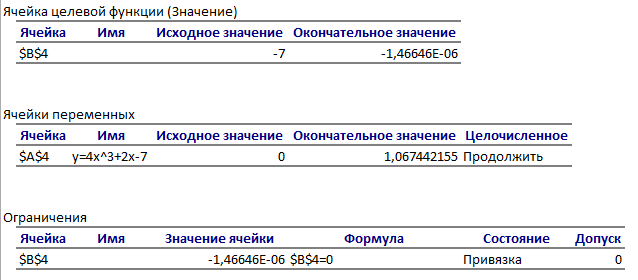Решение нелинейного уравнения в Excel
Разберём решение нелинейного уравнения в Excel вида:
y=4x 3 +2x–7
Ячейку A4 оставим пустой, а в ячейки B4 запишем формулу вида
Затем в Excel перейдём на вкладку Данные -> Поиск Решения
Открывается окно Параметры поиска решения. В поле оптимизировать целевую функцию выбираем ячейку B4, ставим Значения 0, ячейку переменной указываем A4, ставим галочку сделать переменные без ограничений неотрицательными, выбираем метод решения — поиск решения нелинейных задач методом ОПГ (обобщенного приведенного градиента) и жмем Найти решение
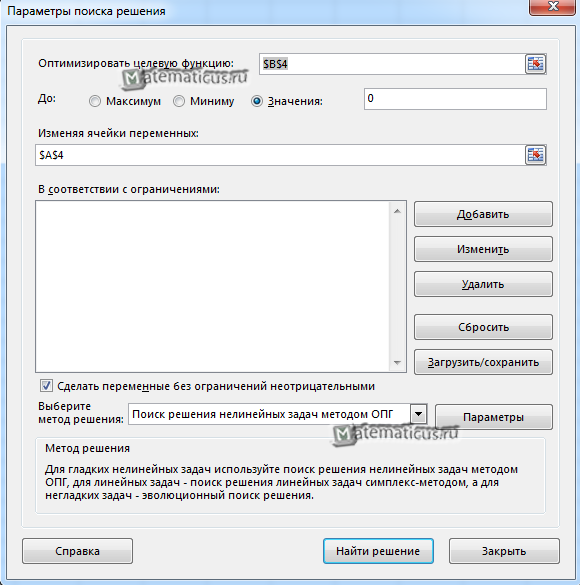
Получаем решение искомой задачи
x=1,06744215530327
Отчет результатов вычисления в Excel
Решение уравнения с помощью инструмента «Поиск решения».
Практическая работа № 17.
Тема: Решение линейных и нелинейных уравнений с помощью MS Excel.
Цель: научиться решать линейные и нелинейные уравнения различными способами.
Теоретические сведения и задания:
Графический метод решения уравнения.
Известно, что графическим решением уравнения f(x)=0 является точка пересечения графика функции f(x) с осью абсцисс, т.е. такое значение x, при котором функция обращается в ноль.
Разберем графический метод решения уравнения на примере: пусть необходимо решить уравнение x 3 — 0,01x 2 — 0,7044x + 0,139104 = 0.
На листе 1 проведем табулирование нашей функции на интервале от -1 до 1 с шагом 0,2, для этого построим таблицу значений. Затем по таблице построим точечную диаграмму. Результаты вычислений приведены на рисунке, где в ячейку В2 была введена формула: = A2^3 — 0,01*A2^2 — 0,7044*A2 + 0,139104. На графике видно, что функция три раза пересекает ось Оx, а так как полином третьей степени имеет не более трех вещественных корней, то графическое решение поставленной задачи найдено. Иначе говоря, была проведена локализация корней, т.е. определены интервалы, на которых находятся корни данного полинома: [-1,-0.8], [0.2,0.4] и [0.6,0.8] (можно получить более точное решение если выбрать шаг 0,1).
Лист 1 переименовать в Задание1 и сохранить работу в своей папке с именем Фамилия пр17.xls
Решение уравнения с помощью инструмента «Подбор параметра».
Перейти на лист 2.
Чтобы решить нелинейное уравнение можно воспользоваться средством Подбор параметра, выбрав команду Подбор параметра в меню Сервис. При подборе параметра Excel изменяет значение в одной конкретной ячейке до тех пор, пока вычисления по формуле, ссылающейся на эту ячейку, не дадут нужного результата.
Возьмем в качестве примера квадратное уравнение х 2 -5х+6=0. Для нахождения корней уравнения выполним следующие действия:
В ячейку С3 введем формулу для вычисления значения функции, стоящей в уравнении слева от знака равенства. В качестве аргумента используем ссылку на ячейку С2, т.е. =С2^2-5*C2+6.
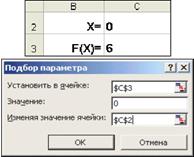
· В окне диалога Подбор параметра в поле Установить в ячейке введем ссылку на ячейку с формулой, в поле Значение — ожидаемый результат, в поле Изменяя значения ячейки — ссылку на ячейку, в которой будет храниться значение подбираемого параметра (содержимое этой ячейки не может быть формулой).
· После нажатия на кнопку Ok Excel выведет окно диалога Результат подбора параметра. Если подобранное значение необходимо сохранить, то нажмите на Оk, и результат будет сохранен в ячейке, заданной ранее в поле Изменяя значения ячейки. Для восстановления значения, которое было в ячейке С2 до использования команды Подбор параметра, нажмите кнопку Отмена.
При подборе параметра Excel использует итерационный (циклический) процесс. Количество итераций и точность устанавливаются в меню Сервис/Параметры/вкладка Вычисления. Если Excel выполняет сложную задачу подбора параметра, можно нажать кнопку Пауза в окне диалога Результат подбора параметра и прервать вычисление, а затем нажать кнопку Шаг, чтобы выполнить очередную итерацию и просмотреть результат. При решении задачи в пошаговом режиме появляется кнопка Продолжить — для возврата в обычный режим подбора параметра.
Вернемся к примеру. Возникает вопрос: как получить второй корень? Для того чтобы найти второй корень, достаточно в качестве начального приближения в ячейку C2 поместить константу 5 и после этого запустить процесс Подбор параметра.
Лист 2 переименовать в Задание2.
Решение уравнения с помощью инструмента «Поиск решения».
Команда Подбор параметра является удобной для решения простых уравнений. Для более сложных задач следует использовать команду Поиск решения, доступ к которой реализован через пункт меню Сервис/Поиск решения. При решении уравнений с помощью Поиска решений можно учитывать различные дополнительные ограничения, например, ОДЗ (область допустимых значений).
Перейти на лист 3.
Рассмотрим, как воспользоваться Поиском решения на примере того же квадратного уравнения.

После открытия диалога Поиск решения необходимо выполнить следующие действия:
1. в поле Установить целевую ячейку ввести адрес ячейки, содержащей формулу для вычисления значений оптимизируемой функции, в нашем примере целевая ячейка — это С4, а формула в ней имеет вид: = C3^2 — 5*C3 + 6;
2. для максимизации значения целевой ячейки, установить переключатель максимальному значению, для минимизации используется переключатель минимальному значению, в нашем случае устанавливаем переключатель в положение значению и вводим значение 0;
3. в поле Изменяя ячейки ввести адреса изменяемых ячеек, т.е. аргументов целевой функции (С3), разделяя их знаком «;» (или щелкая мышью при нажатой клавише Сtrl на соответствующих ячейках), для автоматического поиска всех влияющих на решение ячеек используется кнопка Предположить;
4. в поле Ограничения с помощью кнопки Добавить ввести все ограничения, которым должен отвечать результат поиска: для нашего примера ограничений задавать не нужно;
5. для запуска процесса поиска решения нажать кнопку Выполнить.

Для сохранения полученного решения необходимо использовать переключатель Сохранить найденное решение в открывшемся окне диалога Результаты поиска решения. После чего рабочий лист примет вид, как на рисунке. Полученное решение зависит от выбора начального приближения, которое задается в ячейке С4 (аргумент функции). Если в качестве начального приближения в ячейку С4 ввести значение, равное 1,0, то с помощью Поиска решения найдем второй корень, равный 2,0.
1. Решение нелинейных уравнений в MS Excel
1.1 Отделение корней
В общем виде любое уравнение одной переменной принято записывать так 

Например , для уравнения 

Рисунок 1. График функции
1.2 Решение уравнений, используя инструмент “Подбор параметра”
Используя возможности Excel , можно находить корни нелинейного уравнения вида f ( x )=0 в допустимой области определения переменной. Последовательность операций нахождения корней следующая:
1. Производится вычисление значений функции в диапазоне вероятного существования корней от значений аргумента, изменяющегося с определенным шагом;
2. В таблице выделяются ближайшие приближения к значениям корней (пары соседних значений функции с разными знаками);
3. Используя средство Excel Подбор параметра, вычисляются корни уравнения.
2. Работа с матрицами в MS Excel . Решение систем уравнений.
Нахождение определителя матрицы
Перед нахождением определителя необходимо ввести матрицу в диапазон ячеек Excel в виде таблицы.
Для нахождения определителя матрицы в Excel необходимо:
· сделать активной ячейку, в которой в последующем будет записан результат;
· в меню Вставка – Функция в категории Математические выбрать функцию МОПРЕД и нажать OK ;
· на втором шаге задать диапазон ячеек, в котором содержатся элементы матрицы, и нажать OK .
Нахождение обратной матрицы
Для нахождения обратной матрицы необходимо
· выделить диапазон ячеек, в которых в последующем будут записаны элементы матрицы ( количество строк и количество столбцов должны равняться соответствующим параметрам исходной матрицы).
· в меню Вставка – Функция в категории Математические выбрать функцию МОБР и нажать OK ;
· на втором шаге задать диапазон ячеек, в котором содержатся элементы исходной матрицы, и нажать OK .
· после появления значения в левом верхнем углу выделенного диапазона последовательно нажать клавишу F 2 и комбинацию клавиш Ctrl + Shift + Enter .
Для перемножения матриц необходимо
· выделить диапазон ячеек, в которых в последующем будут записаны элементы результирующей матрицы.
· в меню Вставка – Функция в категории Математические выбрать функцию МУМНОЖ и нажать OK ;
· на втором шаге задать два диапазона ячеек с элементами перемножаемых матриц, и нажать OK .
· после появления значения в левом верхнем углу выделенного диапазона последовательно нажать клавишу F 2 и комбинацию клавиш Ctrl + Shift + Enter .
Решение системы уравнений в Excel .
Решение системы уравнений при помощи нахождения обратной матрицы.
Пусть дана линейная система уравнений.
Данную систему уравнений можно представить в матричной форме:


Матрица неизвестных вычисляется по формуле

где A -1 – обратная матрица по отношению к A .
Для вычисления уравнения в Excel необходимо:
· ввести матрицу A;
· ввести матрицу B;
· вычислить обратную матрицу по отношению к А ;
· перемножить полученную обратную матрицу с матрицей B .
Порядок выполнения работы
Задание 1
Найти все корни уравнения 2x 3 -15sin( x )+0,5x-5=0 на отрезке [-3 ; 3].
1. Построить таблицу значений функции f ( x ) для значений x от –3 до 3, шаг 0,2.
Для этого ввести первые два значения переменной x , выделить эти две ячейки, с помощью маркера автозаполнения размножить значения до 3.
Затем ввести формулу для вычисления f ( x ). Скопировать формулу с использованием маркера автозаполнения на весь столбец.
Из полученной таблицы находим, что значение функции трижды меняет знак, следовательно, исходное уравнение имеет на заданном отрезке три корня.
2. Выделить цветом пары значений x и f ( x ), где f ( x ) меняет знак (см .р исунок 2).
3. Построить график функции f ( x ).
Рисунок 2. Поиск приближенных значений корней уравнения
4. Скопировать рядом с таблицей произвольную пару выделенных значений x и f ( x ) (см .р исунок 3).
5. Выполнить команду меню Сервис/Подбор параметра. В диалоговом окне (рисунок 3) заполнить следующие поля:
þ Установить в ячейке : в поле указывается адрес ячейки, в которой записана формула правой части функции;
þ Значение : в поле указывается значение, которое должен получить полином в результате вычислений, т.е. правая часть уравнения (в нашем случае 0);
þ Изменяя значение : в поле указывается адрес ячейки (где записано начальное приближение), в которой будет вычисляться корень уравнения и на которую ссылается формула.
Рисунок 3. Диалоговое окно Подбор параметра для поиска первого корня
6. После щелчка на ОК должно получиться значение первого корня -1,65793685 .
7. Выполнить последовательно операции, аналогичные предыдущим, для вычисления значений остальных корней: -0,35913476 и 2,05170101 .
Задание 2
Решить систему уравнений:
1. Ввести значения элементов матриц A и B уравнения в ячейки Excel .
2. Вычислить обратную матрицу с помощью матричной функции МОБР.
3. Перемножить обратную матрицу A -1 на матрицу B с помощью матричной функции МУМНОЖ (Порядок умножения важен – первой должна идти матрица A -1 а второй B .)
4. Проверить правильность полученной матрицы корней X .
Контрольные вопросы
1. Порядок действий для решения нелинейного уравнения с помощью инструмента Подбор параметра MS Excel .
2. Порядок действий для решения системы уравнений матричным методом в MS Excel .
источники:
http://megalektsii.ru/s18417t6.html
http://zf.bsut.by/it/fbo/zb1/lab2.htm
Реализация в Excel
Численные методы решения нелинейных уравнений
Постановка задачи
Дано уравнение F(x)=0. Это — общий вид нелинейного уравнения с одним неизвестным. Как правило, алгоритм нахождения корня состоит из двух этапов:
1.Отыскание приближенного значения корня или отрезка на оси абсцисс, его содержащего.
2.Уточнение приближенного значения корня до некоторой точности.
На первом этапе применяется шаговый метод отделения корней, на втором — один из методов уточнения (метод половинного деления, метод Ньютона, метод Хорд или метод простой итерации).
Шаговый метод
В качестве примера рассмотрим уравнение x2 — 11x + 30 = 0. Интервал поиска [3,5.4], шаг h = 0,3. Решим его, используя специальные возможности пакета Excel. Последовательность действий (см. рис. 1):
1.Оформить заголовок в строке 1 «Численные методы решения нелинейных уравнений».
2.Оформить заголовок в строке 3 «Шаговый метод».
3.В ячейки A6 и C6 и B6 записать данные по задаче.
4.В ячейки B9 и C9 записать заголовки рядов — соответственно x и F(x).
5.В ячейки B10 и B11 ввести первые два значения аргумента — 3 и 3.3.
6.Выделить ячейки B5-B6 и протащить ряд данных до конечного значения (3,3), убедившись в правильном выстраивании арифметической прогрессии.
7.В ячейку C10 ввести формулу «=B10*B10-11*B10+30».
8.Скопировать формулу на остальные элементы ряда, используя прием протаскивания. В интервале C10:C18 получен ряд результатов вычисления функции F(x). Видно, что функция один раз меняет знак. Корень уравнения расположен в интервале [4.8,5.1].
9.Для построения графика зависимости F(x) используем Вставка — Диаграмма (тип «Точечная», маркеры соединяются гладкими кривыми).
Метод деления отрезка пополам
В качестве примера рассмотрим уравнение x2 — 11x + 30 = 0. Интервал поиска [3,5.4], с точностью ε=0.01. Решим его, используя специальные возможности пакета Excel.
1. Ввести в ячейку B21 заголовок «Метод деления отрезков пополам».
2. Ввести в ячейку A23, C23, E23 данные по задачи.
3.В области B25:H25 оформить заголовок таблицы (ряд B — левая граница отрезка «a», ряд C — середина отрезка «x», ряд D — правая граница отрезка «b», ряд E — значение функции на левой границе отрезка «F(a)», ряд F — значение функции на середине отрезка «F(x)», ряд G — произведение «F(a)*F(x)», ряд H — проверка достижения точности «êF(x)ê<е».
4.Ввести первоначальные значения концов отрезка: в ячейку B26 «4.8», в ячейку D26 «5.1».
5.Ввести в ячейку C26 формулу «=(B26+D26)/2».
6.Ввести в ячейку E26 формулу «=B26*B26-11*B26+30».
7.Ввести в ячейку F26 формулу «=C26*C26-11*C26+30».
8.Ввести в ячейку G26 формулу «=E26*F26».
9.Ввести в ячейку H26 формулу «=ЕСЛИ(ABS(F26)<0.01;²корень²)».
1 0. Выделить область B21:H21 и протащить ее по вертикали вплоть до появления в ряду H сообщения «корень» (ячейка H29, H30).
Метод касательных (Ньютона)
В качестве примера рассмотрим уравнение x3 +2x2+3x+5= 0. Точность ε=0.01. Решим его, используя специальные возможности пакета Excel.
1. Ввести в ячейку J23 заголовок «Метод касательной (Ньютона)».
2.Ввести в ячейку L23 текст «е=», а в ячейку M23 значение точности «0.00001».
3.В области K25:N25 оформить заголовок таблицы (ряд K — значение аргумента «x», ряд L — значение функции «F(x)», ряд M — производная функции «F¢(x)», ряд N — проверка достижения точности «êF(x)ê<е».
4.В ячейку K26 ввести первоначальное значение аргумента «-2».
5.Ввести в ячейку L26 формулу «=K26*K26*K26+2*K26*K26+3*K26+5».
6.Ввести в ячейку M26 формулу «=3*K26*K26+4*K26+3».
7.Ввести в ячейку N26 формулу «=ЕСЛИ(ABS(L26)<$M$23;»корень»)».
8.Ввести в ячейку K27 формулу «=K26-L26/M26».
9.Выделить область L27:N27 и протащить ее по вертикали вплоть до появления в ряду N сообщения «корень» (ячейка N30).
Метод хорд
В качестве примера рассмотрим уравнение x3 +2x2+3x+5= 0. Точность ε=0.01. Решим его, используя специальные возможности пакета Excel.
1. Ввести в ячейку B32 заголовок «Метод хорд».
2. Ввести в ячейку C34 текст «е=», а в ячейку E34 значение точности «0.00001».
3.В области B36:D36 оформить заголовок таблицы (ряд B — значение аргумента «x», ряд C — значение функции «F(x)», ряд D — проверка достижения точности «êF(x)ê<е».
4.В ячейку B37 и B38 ввести первоначальное значение аргумента «-2» и . «-1»
5.Ввести в ячейку С37 формулу «=B37*B37*B37+2*B37*B37+3*B37+5».
6.Ввести в ячейку D37 формулу «=ЕСЛИ(ABS(B38-B37)<$D$34;»корень»)».
7.Ввести в ячейку B39 формулу «=B38-C38*(B38-B37)/(C38-C37)».
8.Выделить область C39:D39 и протащить ее по вертикали вплоть до появления в ряду D сообщения «корень» (ячейка D43).
Метод простой итерации
В качестве примера рассмотрим уравнение x2 — 11x + 30 = 0. Интервал поиска [4.8,5.1], с точностью e=0,05.
1. Ввести в ячейку K32 заголовок «Метод простой итерации»
2.Ввести в ячейку N34 текст «е=», а в ячейку O34 значение точности «0,05».
3.Выбрать функцию j(x), удовлетворяющую условию сходимости. В нашем случае такой функцией является функция S(x)=(x*x+30)/11.
4.В области K38:N38 оформить заголовок таблицы (ряд K — значение аргумента «x», ряд L — значение функции «F(x)», ряд M — значение вспомогательной функции «S(x)», ряд N — проверка достижения точности «êF(x)ê<е».
5.В ячейку K39 ввести первоначальное значение аргумента «4.8».
6.Ввести в ячейку L39 формулу «=K39*K39-11*K39+30».
7.Ввести в ячейку M39 формулу «=(K39*K39+30)/11».
8.Ввести в ячейку N39 формулу «=ЕСЛИ(ABS(L39)<$O$34;»корень»)».
9.Ввести в ячейку K40 формулу «=M39».
1 0. Скопировать ячейки L39:N39 в ячейки L40:N40.
1 1 . Выделить область L40:N40 и протащить ее по вертикали вплоть до появления в ряду N сообщения «корень» (ячейка N53).
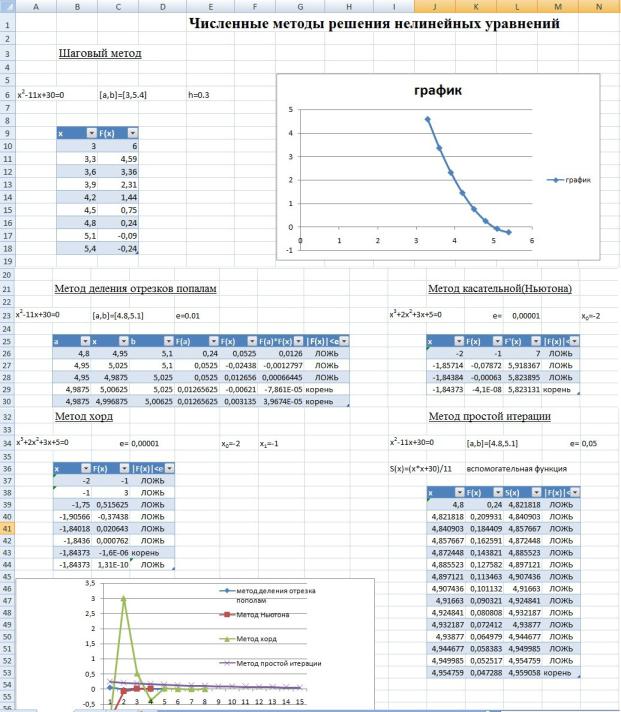
Рис.1 Решение нелинейных уравнений в среде Excel
Разберём решение нелинейного уравнения в Excel вида:
y=4x3+2x–7
Ячейку A4 оставим пустой, а в ячейки B4 запишем формулу вида
=4*СТЕПЕНЬ(A4;3)+2*A4-7
Затем в Excel перейдём на вкладку Данные -> Поиск Решения
Открывается окно Параметры поиска решения. В поле оптимизировать целевую функцию выбираем ячейку B4, ставим Значения 0, ячейку переменной указываем A4, ставим галочку сделать переменные без ограничений неотрицательными, выбираем метод решения — поиск решения нелинейных задач методом ОПГ (обобщенного приведенного градиента) и жмем Найти решение
Получаем решение искомой задачи
x=1,06744215530327
Отчет результатов вычисления в Excel
5770